

By Adela D. Louie, Last updated: August 15, 2024
Sappiamo tutti che il formato di registrazione video dell'iPhone è MOV e non mp4, il che influisce in modo significativo sul modo in cui condividono file e riproducono video. Dato che ci sono alcuni strumenti, dispositivi e piattaforme di editing che non accettano MOV ma solo mp4, è molto comodo conoscere alcuni modi per farlo. come registrare mp4 su iPhone o qualche registratori per registrare file MP4.
Potresti identificarti con alcuni problemi legati al formato MOV, ma alcune circostanze richiedono solo un file MP4, come stavi leggendo qui, quindi approfondiamolo.
Parte 1. MOV contro MP4Parte 2. Come registrare MP4 su iPhone tramite ImpostazioniParte 3. Come registrare MP4 tramite FoneDog Screen RecorderParte 4. Come registrare MP4 su iPhone tramite il software di conversione Parte 5. Come registrare MP4 su iPhone tramite siti di conversioneConclusione
Mentre MP4 è come il linguaggio universale per tutti i formati video disponibili sul mercato, MOV è anche un linguaggio a cui la maggior parte degli utenti Apple e iOS tende a connettersi in termini di formato video. Il formato MP4 ha un tasso di compressione più elevato ed è di dimensioni inferiori rispetto al formato MOV.
Inoltre, Windows aggiornato e le app installate più recenti coprono anche il formato MOV (proprio come in quello aziendale), quindi la condivisione e la riproduzione casuale di video su dispositivi non compatibili con MOV crea un'enorme deviazione. Parliamo quindi di come registrare MP4 su iPhone.
Tecnicamente, puoi consentire al tuo dispositivo iOS, come un iPhone, di salvare il video registrato, non solo in formato MOV, tramite le impostazioni. Questo potrebbe essere il modo più conveniente per alcuni utenti, ma se sei alle prese con poco spazio di archiviazione, metterà a dura prova le prestazioni del tuo dispositivo. Di seguito sono riportati i modi su come registrare MP4 su iPhone utilizzando le impostazioni.
Sul tuo Iphone, vai all'app “Impostazioni” e seleziona il tuo nome nella parte superiore dell'elenco.
Quindi vai su “Fotocamera” > “Formato” > e seleziona “Più compatibile" invece di "Alta efficienza".
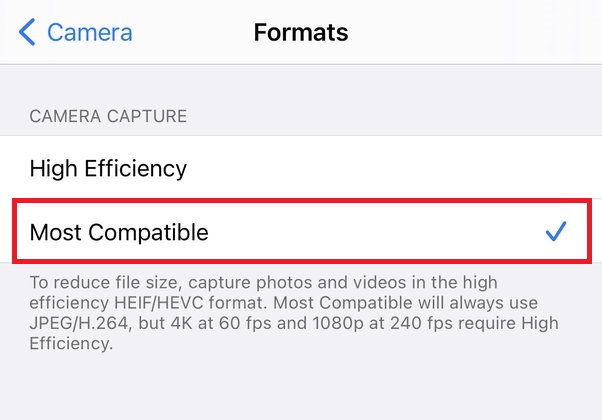
Dopo, puoi facilmente registrare il vostro schermoe verrà salvato in formato MP4.
Nota: i dispositivi con poco spazio di archiviazione tendono ad avere alcune difficoltà e problemi riguardo a questa opzione. Quindi, è meglio controllare gli altri modi disponibili di seguito.
Registratore dello schermo FoneDog è un software completo che ti consente di registrare video catturati dallo schermo in formato MP4. Ti consente di registrare gameplay, conferenze e film su Windows o Mac. Con le sue caratteristiche uniche, ha anche la capacità di registrare mp4 tramite webcam e il tuo audio in formato mp3.
Scarica gratis
Per Windows
Scarica gratis
Per Mac normali
Scarica gratis
Per M1, M2, M3
Quindi, se non riesci a registrarlo tramite Impostazioni, ecco come:
Innanzitutto, devi scaricare e avviare il software disponibile sul sito Web ufficiale di FoneDog Screen Recorder. Quindi, nell'interfaccia, seleziona "Video flauto dolce".
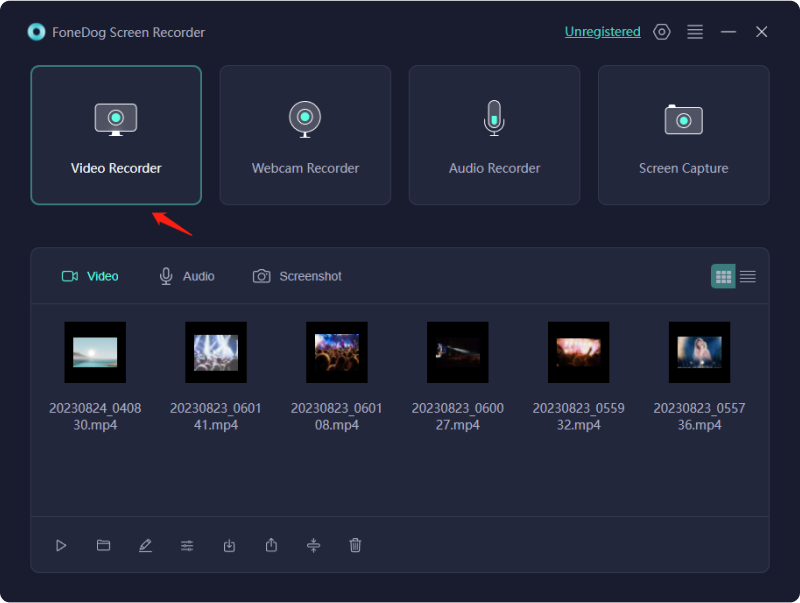
Scegli se desideri registrare uno schermo intero, una finestra o solo una parte dello schermo. Puoi anche regolare l'audio, se preferisci che sia registrato con l'audio del sistema, con il microfono o senza.
Stampa "Inizia Registrazione" o se hai selezionato "Windows", registrerà automaticamente una volta scelta la finestra da registrare.

Per terminare la registrazione è sufficiente premere il pulsante rosso. Puoi anche riavviare o mettere in pausa premendo i rispettivi pulsanti, disponibili nella barra degli strumenti mobile.
Suggerimento professionale: puoi anche registrare le riprese della tua webcam utilizzando FoneDog Screen Recorder in formato mp4. Oltre a ciò, puoi salvare e condividere video in formato MP4 utilizzando il software. In genere, vai su Impostazioni generali > Regola le impostazioni di uscita video in MP4, MOV, M4V o GIF.
La soluzione per risolvere il problema dell'impossibilità di registrare video in formato mp4 è registrarlo prima tramite MOV formattare e convertire in mp4 con l'aiuto di piattaforme di conversione. Fortunatamente, VLC Media Player offre questo tipo di offerta in cui puoi inviare il video in formato MOV al tuo computer, convertirlo in mp4 tramite il software e il gioco è fatto.
Tuttavia, per quanto possa sembrare semplice, anche la capacità di condivisione era limitata a causa (ovviamente) del video in formato MOV. Tuttavia, se questo non è il problema, ecco come farlo.
Scarica, installa ed esegui VLC Media Player sul tuo PC.
Apri il software VLC e fai clic su “Media” > quindi vai su “Converti/Salva”
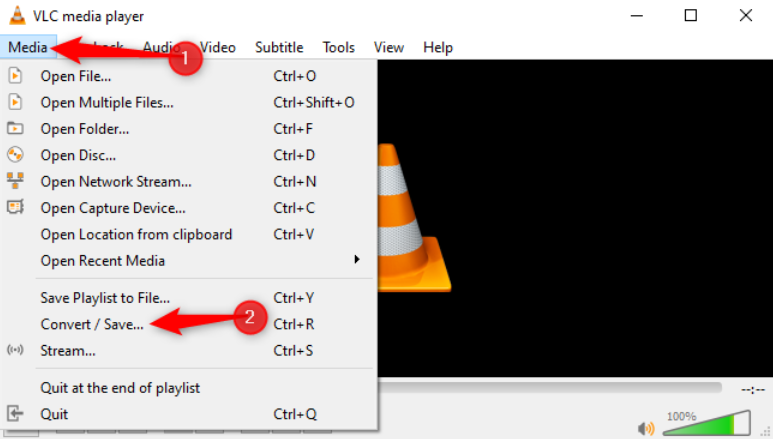
Quindi, fai clic su "Aggiungi" per scegliere il file desiderato che desideri convertire > fai clic su "Converti / Salva" > seleziona MP4 come formato preferito > quindi premi "Inizia"Per iniziare la conversione.
L'ampia disponibilità di siti di conversione è prontamente disponibile su Google; tuttavia, richiede anche che tu accetti alcune minacce e malware che possono compromettere la sicurezza del tuo iPhone (soprattutto se gestisci transazioni importanti con il tuo telefono). Per fare ciò, ecco i passaggi:
Devi essere interessato a selezionare un sito affidabile su Internet, come OnlineVideoConverter, ClipConverter o KeepVid, che offre la conversione da MOV a MP4.
Dopo aver selezionato, leggi le istruzioni del sito e carica o incolla l'URL del video desiderato.
Per convertire MOV in MP4, seleziona MP4. Quindi puoi avviare il processo di conversione. Tieni presente che ci vorrà un po' di tempo, a seconda della velocità di Internet. Una volta completato, puoi scaricarlo subito.
Persone anche leggere3 modi: come registrare lo schermo su Windows 11 con audioCome registrare schermo e audio contemporaneamente su Mac
In questo articolo discutiamo dell'importanza dei formati MOV e MP4 quando si tratta di video e, allo stesso tempo, del loro utilizzo. Poiché i dispositivi IOS tendono a salvare i video per impostazione predefinita in formato MOV, puoi utilizzare le tue impostazioni per modificarlo in modalità compatibilità, trasformandolo in MP4.
Tuttavia, se rende il tuo telefono lento e non può funzionare bene a causa della memoria insufficiente, ti suggeriamo di utilizzare FoneDog Screen Recorder per effettuare e convertire anche registrazioni video dal formato MOV al formato MP4. Offre anche strumenti oltre alla registrazione video, come la registrazione audio e tramite webcam. Scarica e goditi i vantaggi!
Scrivi un Commento
Commento
Registratore dello schermo
Potente software di registrazione dello schermo per catturare il tuo schermo con webcam e audio.
Articoli Popolari
/
INTERESSANTENOIOSO
/
SEMPLICEDIFFICILE
Grazie! Ecco le tue scelte:
Excellent
Rating: 4.5 / 5 (Basato su 89 rating)